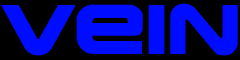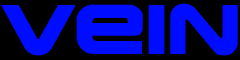ログインできない場合の可能性リスト
●正規IDをお持ちの場合
◆IDの入力間違い
IDは正しく入力されていますでしょうか。マウスでカットアンドペーストする場合、IDの前後まで拾ってしまうと正しいIDと認識されません。必ず文字のみを拾うようにしてください。
◆IDの有効期限切れ
VEINのIDは、1年間有効です。継続手続がお済でない場合、IDが無効となっている可能性があります。ご継続希望で、まだ手続がお済でない場合はVEIN管理者にご連絡くださいませ。
◆プロバイダの変更
VEINでは、ログイン簡略化のため、IDのみの入力としております。しかし、内部では経由サーバーなどの確認をしておりますので、期間途中でお客様がプロバイダの変更などを行うとログインできなくなることがあります。また、プロバイダを変更しなくても、プロバイダ側でサーバー名を変更することがございます。そのような場合はVEIN管理者にご連絡いただければ対応させていただきます。
◆セキュリティソフト導入後ログインできなくなった
VEINでは、ログインページを経由しないと内部が閲覧できないようにセキュリティをかけております。その認証のために、内部的には環境変数を利用していますが、一部のセキュリティソフトでは、デフォルトで環境変数をブロックするようになっており、そのままではVEINがご利用できません。また、デフォルトの設定のままではVEINのみならず、他のサイトでも問題が発生することがございますので、設定の変更をご検討ください。なお、回避方法がセキュリティソフトのメーカーから紹介されていますが、必ず自己責任にて対応してください。
ノートン インターネットセキュリティ(Norton InternetSecurity)ご利用のお客様へ
Norton Internet Security 2004をお使いの場合で、IDを入力してもログイン画面に戻ってしまう場合は、こちらを参照ください。
Nortonのそのほかのバージョンは、ノートンインターネットセキュリティのホームページでこの問題回避のための設定方法が紹介されていますので参照ください。
「よくある質問」や、「xxxxシリーズよくある質問トップ10」などを選択していただくと設定方法の解説ページが参照できます。
ジャンルとしては「プライバシー」関連で、
- 参照元(リファラ)情報が遮断されてホームページが表示されない場合の対処方法
- アクセスカウンタや掲示板が正常に表示されない
- Norton Internet Security/Norton Personal Firewallをインストール後特定のホームページが表示できない
などが同様な問題に対応しています。
●IDをお持ちでない場合
◆評価用仮IDやゲストIDの入力間違い
IDは正しく入力されていますでしょうか。マウスでカットアンドペーストする場合、IDの前後まで拾ってしまうと正しいIDと認識されません。必ず文字のみを拾うようにしてください。
意外と多いのが、guestのスペル間違いです。ジーユーイーエスティーです。エラーログを見ると、gestやgesutoが沢山入っています。また、全角のguestでもログインできません。
「キナイトカ」と入力されてエラーとなっている方も大変多いです。これは、キーボードがカナキーになったままなのでしょう。ご注意ください。
◆評価用仮IDの有効期限切れ
仮IDは1週間有効です。1週間経過するとログインはできますが、通常のguestと同等な扱いとなります。
◆ゲストIDでも、評価用仮IDでもログインができない
▼ブラウザ設定の影響
閲覧に問題がある場合は、ブラウザの Cookie と JavaScript の設定が無効になっていないかご確認ください。
このブラウザの状態

JavaScriptとCookieが両方とも「有効」になっていれば通常は問題ありません。「無効」の場合はブラウザの設定で有効にしてから閲覧してください。「不明」と表示された場合は、ブラウザ情報の取得に失敗した場合です。ブラウザの設定が有効になっているかどうかご確認ください。また、まれに有効となっていてもブラウザのセキュリティが強化されてCookieの書き込みができない場合もあります。その場合は上記手順にしたがってブラウザのセキュリティレベル設定を変更すると閲覧可能になります。
Cookie
- InternetExplorer5
- [ツール]-[インターネットオプション]-[セキュリティ]でインターネットアイコンを選び、[レベルのカスタマイズ]でCookieを有効に設定する。もしくは信頼済みサイトとしてhttp://vein.ne.jpを登録する(推奨)
- InternetExplorer6
- [ツール]-[インターネットオプション]-[プライバシー]でスライダーを「中−高」以下に設定する。もしくは「セキュリティ」タグで信頼済みサイトとしてhttp://vein.ne.jpを登録する。(推奨)
- Netscape4.*
- [編集]-[設定]-[詳細]-[Cookie]で Cookie を有効にする。
- Netscape6
- [編集]-[設定]-[プライバシーとセキュリティ]-[Cookie]で Cookie を有効にする。
JavaScript(ActiveScript)
- InternetExplorer5、6
- [ツール]-[インターネットオプション]-[セキュリティ]でインターネットアイコンを選び、[レベルのカスタマイズ]で「スクリプト」の「アクティブスクリプト」を有効に設定する。もしくは信頼済みサイトとしてhttp://vein.ne.jpを登録する(推奨)
- Netscape4.*
- [編集]-[設定]-[詳細]で JavaScript を有効にする。
- Netscape6
- [編集]-[設定]-[詳細]の「Navigatorで JavaScript を有効にする」にチェックを入れる。
設定後、ブラウザを立ち上げなおしてください。セキュリティレベルを下げた場合、他のサイトでは問題が発生することがあるので、できましたらVEINを信頼済みサイトとして登録していただくことを推奨します。
詳しくは設定の詳細を参照ください。
▼セキュリティソフトの影響
VEINでは、ログインページを経由しないと内部が閲覧できないようにセキュリティをかけております。その認証のために、内部的には環境変数を利用していますが、一部のセキュリティソフトでは、デフォルトで環境変数をブロックするようになっており、そのままではVEINがご利用できません。また、デフォルトの設定のままではVEINのみならず、他のサイトでも問題が発生することがございますので、設定の変更をご検討ください。なお、回避方法がセキュリティソフトのメーカーから紹介されていますが、必ず自己責任にて対応してください。
ノートン インターネットセキュリティ(Norton InternetSecurity)ご利用のお客様へ
Norton Internet Security 2004をお使いの場合で、IDを入力してもログイン画面に戻ってしまう場合は、こちらを参照ください。
Nortonのそのほかのバージョンは、ノートンインターネットセキュリティのホームページでこの問題回避のための設定方法が紹介されていますので参照ください。
「よくある質問」や、「xxxxシリーズよくある質問トップ10」などを選択していただくと設定方法の解説ページが参照できます。
ジャンルとしては「プライバシー」関連で、
- 参照元(リファラ)情報が遮断されてホームページが表示されない場合の対処方法
- アクセスカウンタや掲示板が正常に表示されない
- Norton Internet Security/Norton Personal Firewallをインストール後特定のホームページが表示できない
などが同様な問題に対応しています。
●学生用IDでログインできない場合
◆大学コンピュータからのアクセスではない場合
学生用IDは、大学のコンピュータによる大学のサーバー経由のアクセスのみ許可しています。御自宅やその他サーバー経由ではログインできません。
◆大学コンピュータからのアクセスの場合
大学のサーバーによってはホスト名を出していない場合があります。その場合はお手数ですが、大学のコンピュータで下記フォームにご記入の上、送信してください。可能な限り対応させていただきます。
Veterinary Exotic Information Network
Created:2001/01/01